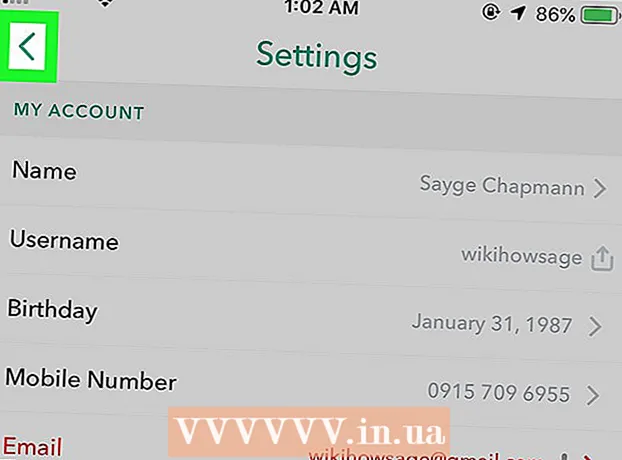लेखक:
Laura McKinney
निर्माण की तारीख:
3 अप्रैल 2021
डेट अपडेट करें:
24 जून 2024

विषय
समय और तारीख जानना समय को ध्यान में रखते हुए एक महत्वपूर्ण कारक है। आज, हम अपने स्मार्टफ़ोन पर बहुत समय तक निर्भर रहते हैं। हालाँकि, जब आपके स्मार्टफोन की तारीख और समय स्वचालित रूप से सेट नहीं होते हैं या गलत तरीके से चलते हैं तो आप क्या करते हैं? उत्तर सरल है: पुनर्स्थापित करें! यह बेहद आसान है और आपका ज्यादा समय नहीं लगेगा।
कदम
सेटिंग्स खोलें"। होम स्क्रीन पर, सेटिंग आइकन पर टैप करें। सेटिंग्स ऐप आपको आपके फ़ोन की वरीयताओं तक पहुँच प्रदान करता है, जैसे कि आपका वाई-फाई कनेक्शन, ऐप कैसे काम करता है, इसे बदलें या सक्रिय न करें।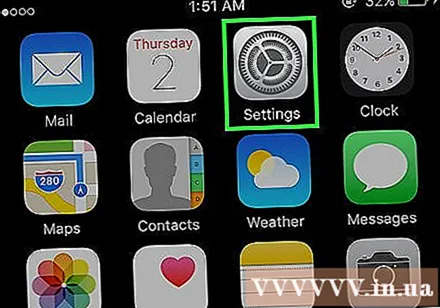
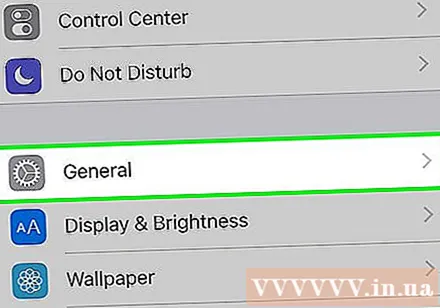
"सामान्य" पर क्लिक करें। सामान्य रूप से मुख्य रूप से फ़ोन पर ध्यान केंद्रित किया जाता है, न कि फीचर्स के बारे में, जैसे स्क्रीन पर इशारे, यह तय करना कि साइड स्विच क्या करेगा, और ऐप को कॉन्फ़िगर करेगा।
"दिनांक और समय" पर क्लिक करें। यह बटन सामान्य मेनू के निचले आधे हिस्से में है।
स्वचालित दिनांक और समय स्विच को बाईं ओर स्वाइप करें। डिफ़ॉल्ट रूप से, iPhone वाई-फाई या सेलुलर डेटा कनेक्शन के माध्यम से दिनांक और समय को स्वचालित रूप से सेट करता है। जब यह सुविधा बंद हो जाती है, तो आप समय क्षेत्र, दिनांक और समय को सक्रिय रूप से बदल पाएंगे।
- मैन्युअल रूप से दिनांक और समय सेट करने के लिए "स्वचालित रूप से सेट करें" विकल्प के बगल में समायोजन पट्टी पर क्लिक करें।
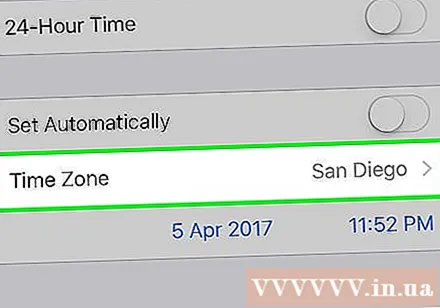
एक समय क्षेत्र चुनें। स्वचालित दिनांक और समय सुविधा बंद करने के बाद, आप समय क्षेत्र बदल सकते हैं। "टाइम ज़ोन" पर क्लिक करें और उस स्थान को दर्ज करें जिसमें आप चयन करना चाहते हैं।
तिथि, समय बदलें। वर्तमान समय क्षेत्र के नीचे दिनांक और समय दिखाई देगा।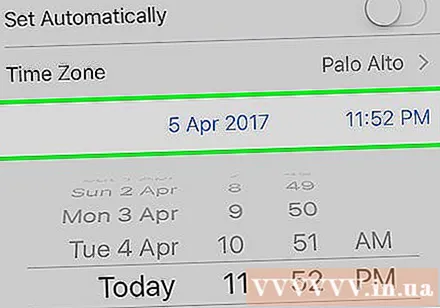
- तारीख और समय पर क्लिक करें। "स्वचालित रूप से सेट" विकल्प बंद करने के बाद आपके पैरामीटर समय क्षेत्र के नीचे दिखाई देंगे।
- तिथि और समय बदलने के लिए प्रत्येक कॉलम को स्वाइप करने के लिए अपनी उंगली का उपयोग करें। आपके लिए दिनांक और समय बदलने के लिए स्क्रॉल व्हील दिखाई देगा।
- यदि वर्ष सही नहीं है, तो चालू वर्ष तक महीने का पहिया स्पिन करें।
स्क्रीन के ऊपर से नीचे स्वाइप करें। सूचना केंद्र खुलता है ताकि आप सूचनाओं, वर्तमान तिथि और कैलेंडर घटना को देख सकें।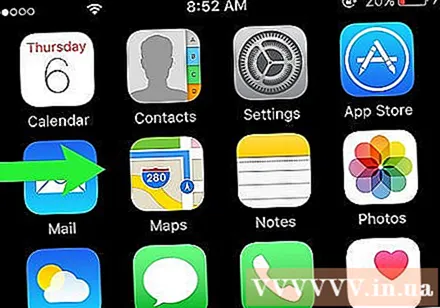
आज क्लिक करें आप मौसम के साथ-साथ तारीख और समय भी देख पाएंगे। हो गया है! यदि दिनांक और समय अभी भी सही नहीं हैं, तो सामान्य सेटिंग्स में दिनांक और समय अनुभाग को फिर से खोलें और तदनुसार समायोजित करें। विज्ञापन